Как изменить стартовую страницу в Safari 14 для macOS
Для macOS стартовая страница Safari 14 – хороший способ начать сеанс просмотра веб-страниц. Это дает вам быстрый и легкий доступ к ссылкам на панели избранного, часто посещаемых сайтах, отчете о конфиденциальности, вашем списке чтения и вкладках iCloud. Вы также можете установить фоновое изображение, чтобы придать ему немного индивидуальности.
Однако инструменты настройки стартовой страницы ограничены. Вы можете включать или исключать только перечисленные выше категории в целом. Но изменение настроек может сделать стартовую страницу менее загроможденной и более удобной для навигации.
Вот объяснение каждой категории стартовой страницы:
Избранное: Это показывает веб-сайты, которые вы разместили в панели избранного.
- Часто посещаемый: Набор часто посещаемых вами веб-сайтов.
- Отчет о конфиденциальности: Отображает сводку о количестве сделанных попыток отслеживания. Вы можете щелкнуть по нему и получить более подробную информацию.
- Предложения Siri: Предложения по веб-сайтам для вас на основе ваших поисков.
- Список для чтения: Показывает набор недавно добавленных веб-страниц в ваш список для чтения.
- Вкладки iCloud: Список веб-сайтов, которые вы посещали на других компьютерах Mac, на вашем iPhone и любых iPad, подключенных к вашему Apple ID. Наведите курсор на заголовок, и вы сможете переключаться между устройствами.
- Фоновая картинка: Вы можете установить фоновое изображение для стартовой страницы. Apple предоставляет небольшой образец изображений на выбор. Если вы нажмете на значок +, откроется окно, в котором будет показано содержимое папки «Изображения рабочего стола» в библиотеке macOS. Вы можете выбрать изображение здесь или перейти к своему собственному изображению.
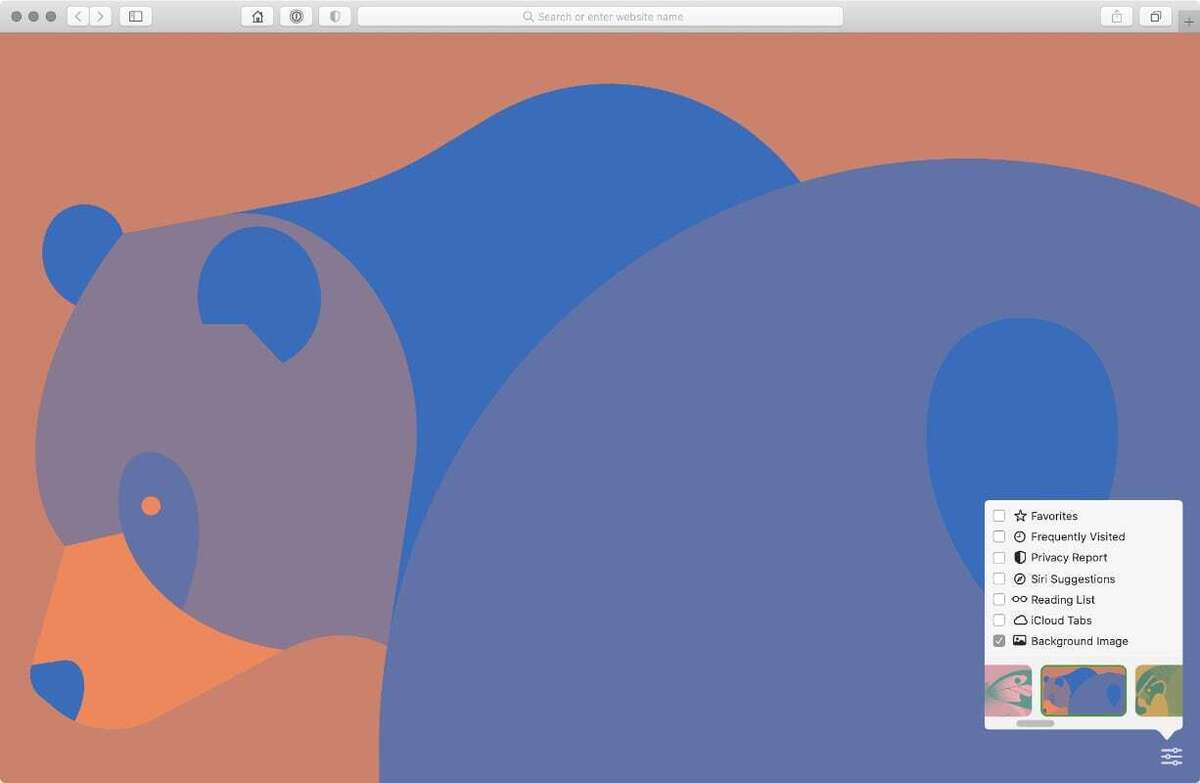 IDG
IDGКак удалить / добавить категории на стартовой странице
Настройки для стартовой страницы отсутствуют в Сафари > Предпочтения. На стартовой странице посмотрите в нижний правый угол окна браузера. Вы найдете значок настроек, и если вы нажмете на него, появится всплывающее окно со списком категорий и флажками. По умолчанию все категории отмечены для отображения на странице. Снимите флажки со всех ненужных флажков на стартовой странице и установите флажки с тех, которые вам нужны.
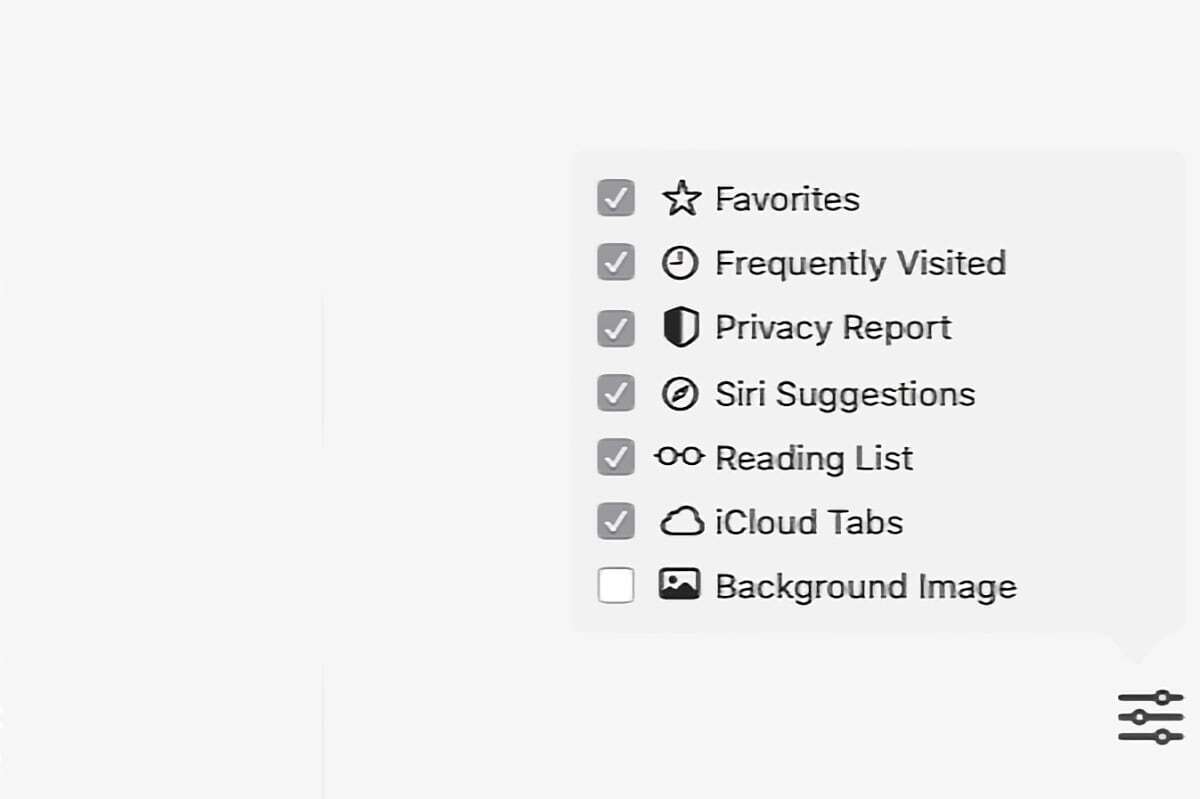 IDG
IDGКак установить стартовую страницу по умолчанию
Вы можете установить начальную страницу по умолчанию при открытии нового окна или вкладки браузера. Вот как.
Идти к Сафари > Предпочтения.
- Перейти к генеральный раздел.
- Есть настройки для «Новые окна открываются с помощью» и «Новые вкладки открываются с помощью». Щелкните всплывающее меню для любого параметра, затем выберите Стартовая страница.
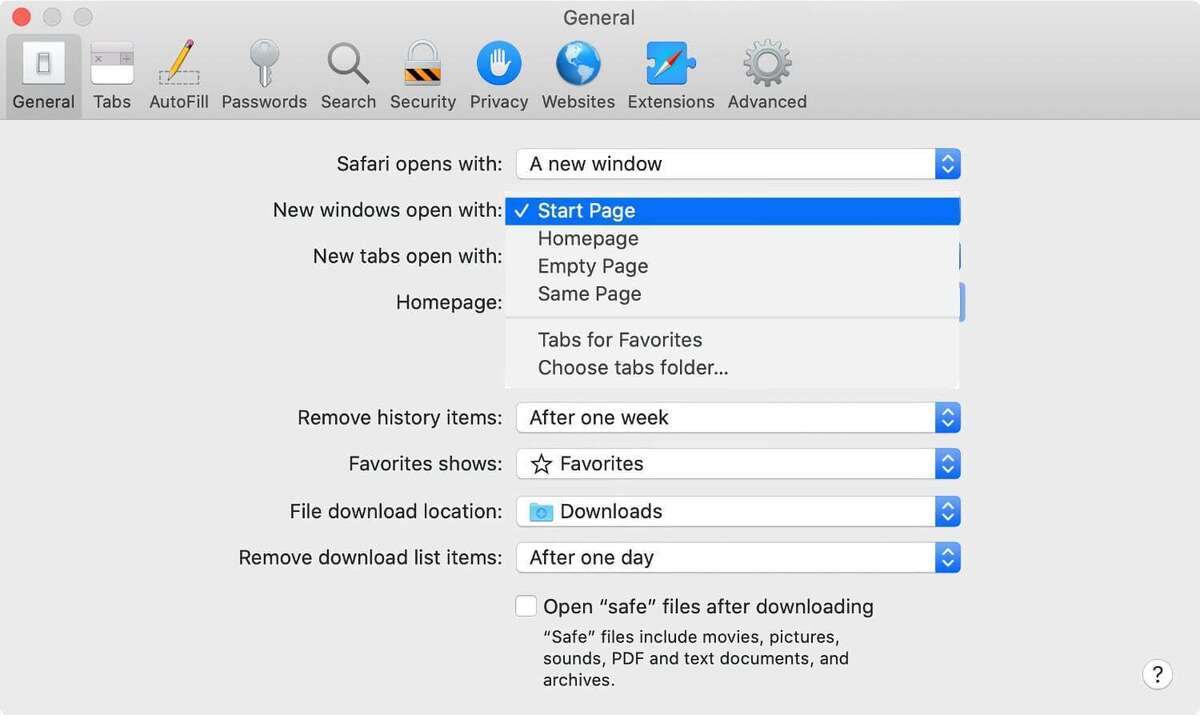 яблоко
яблоко


